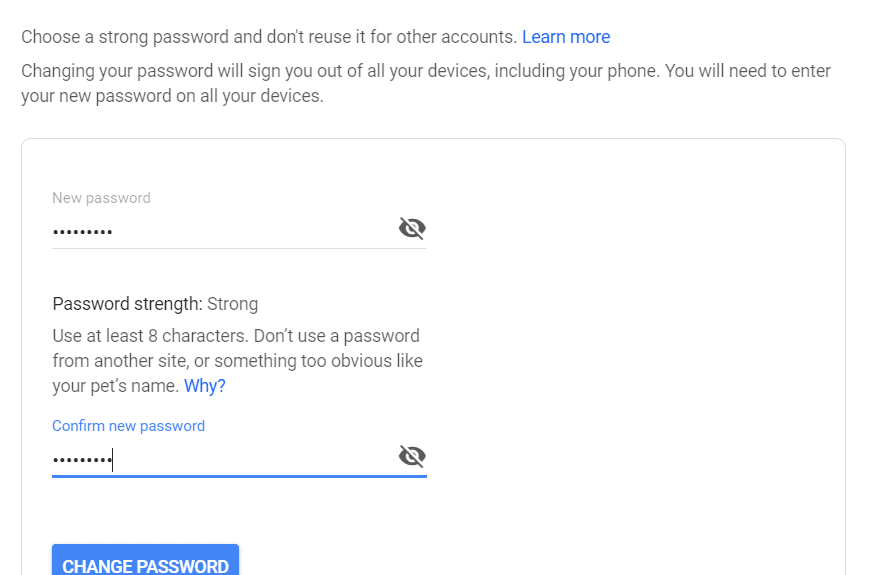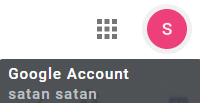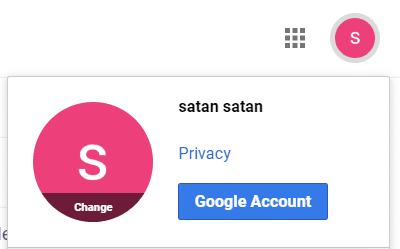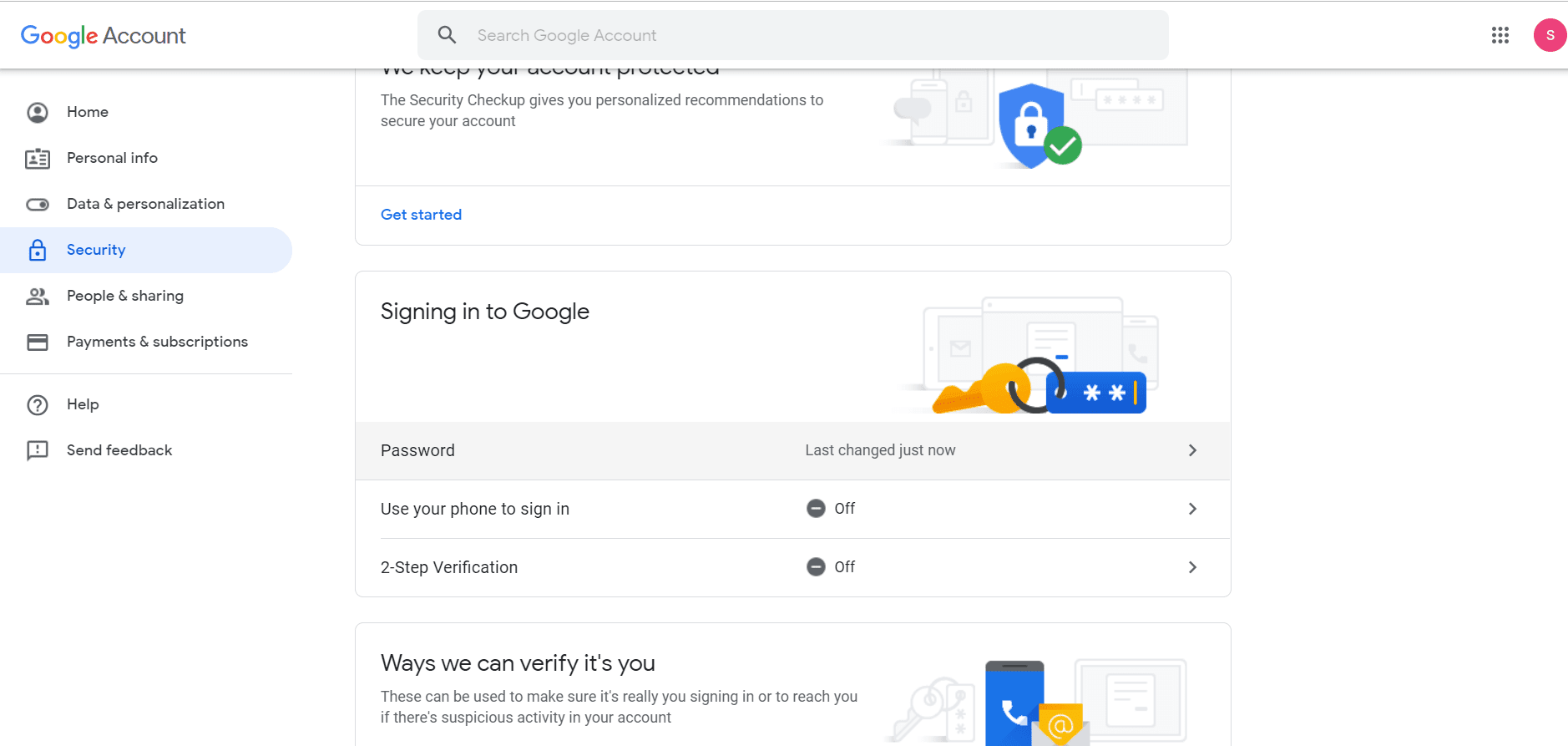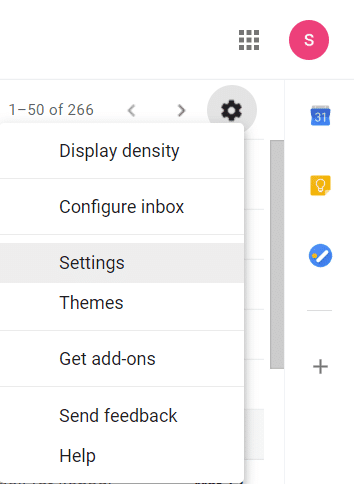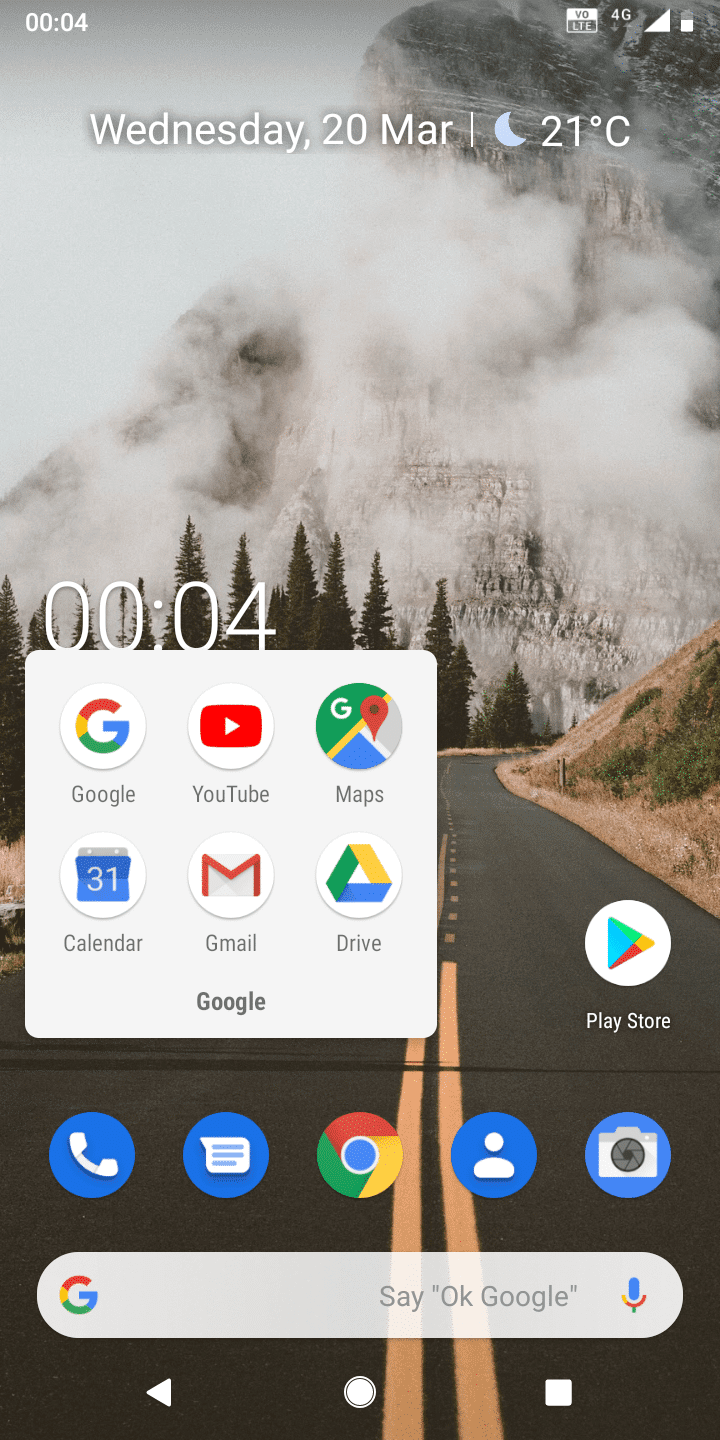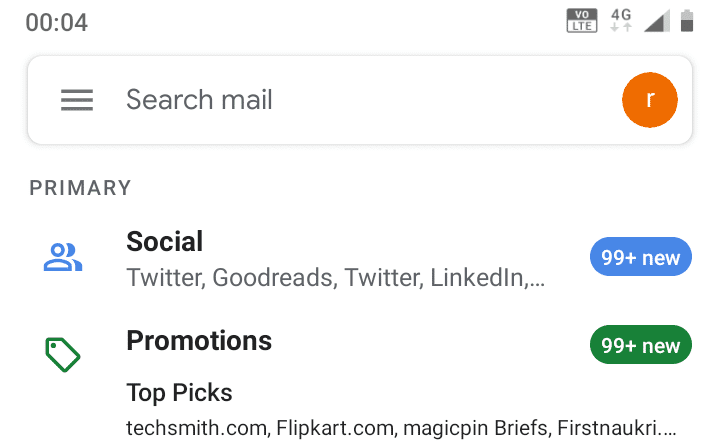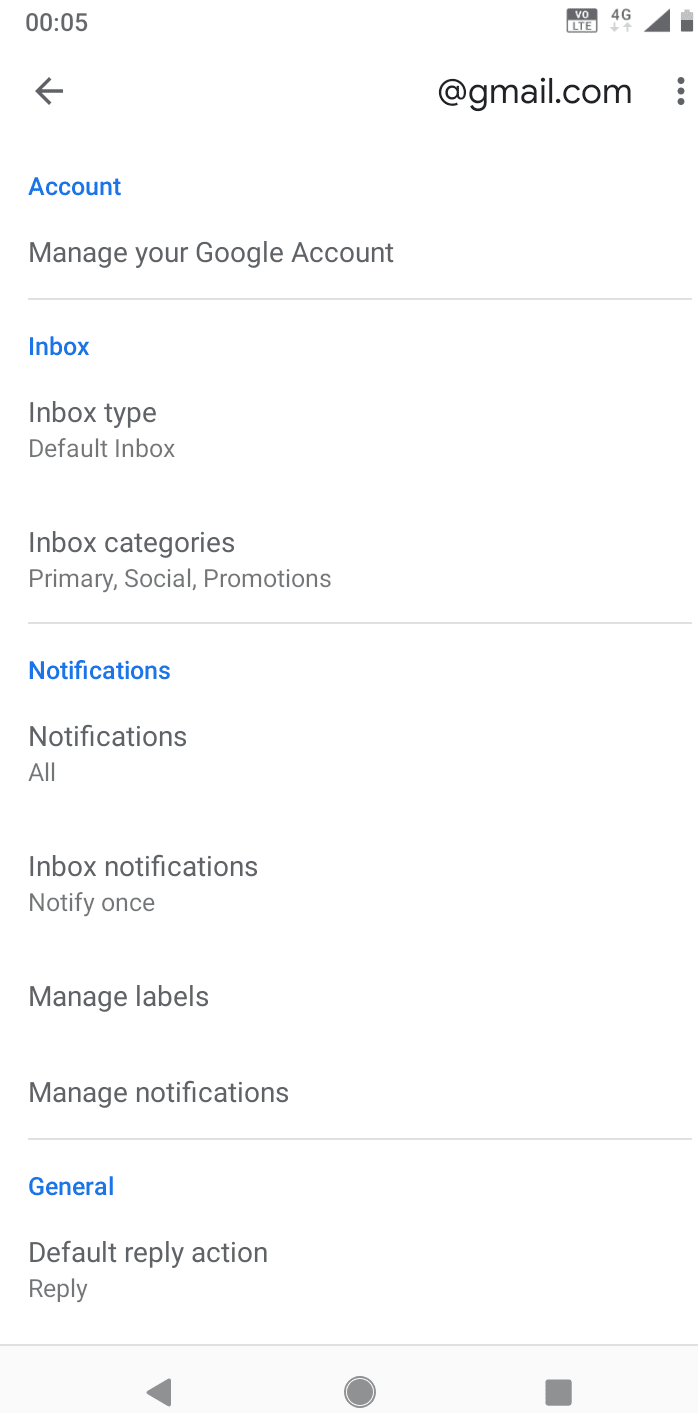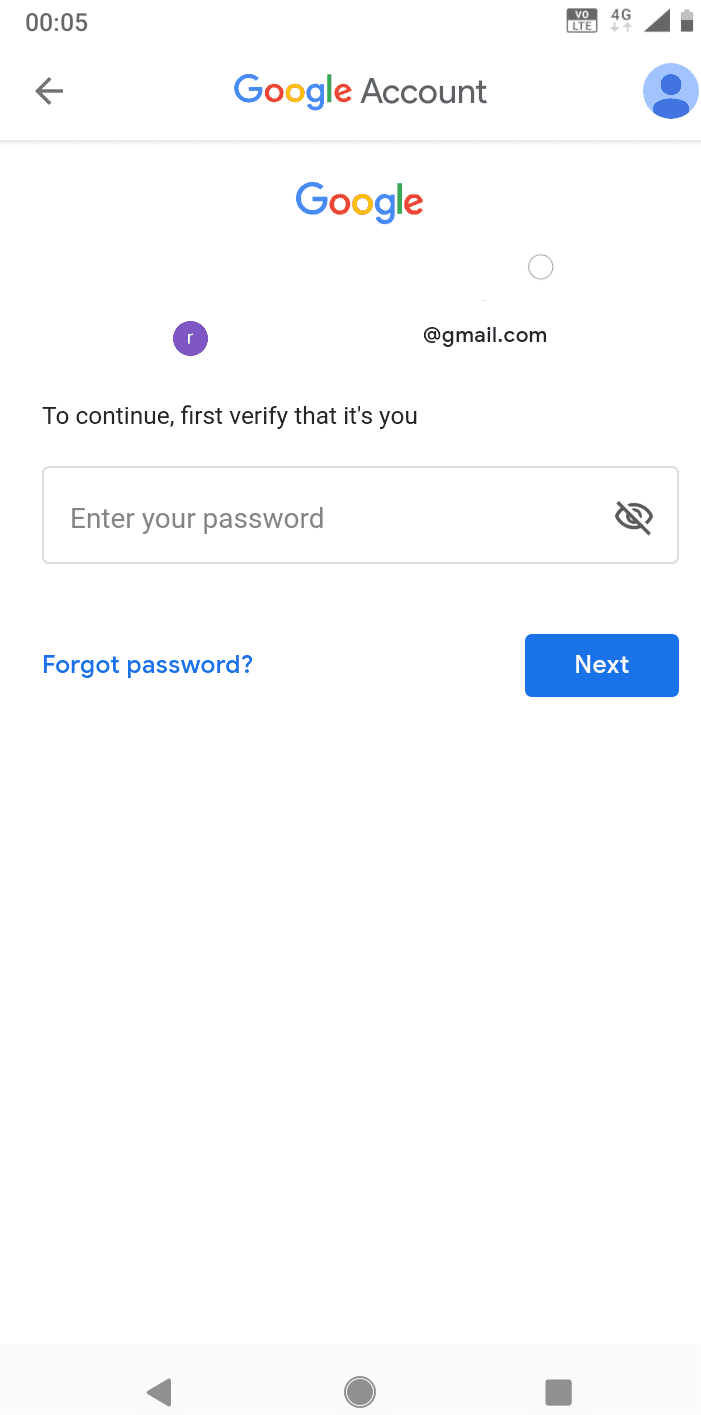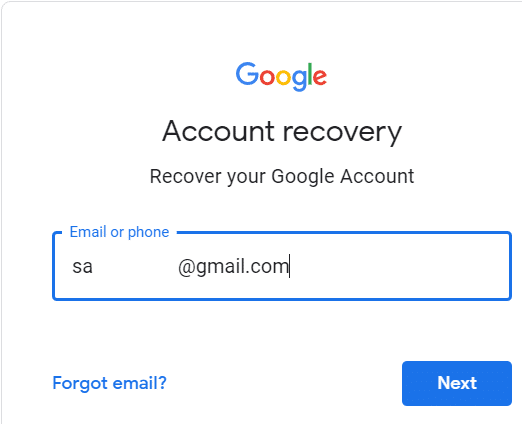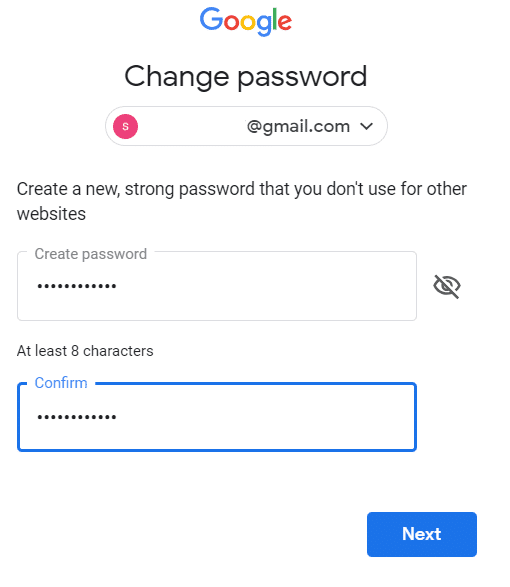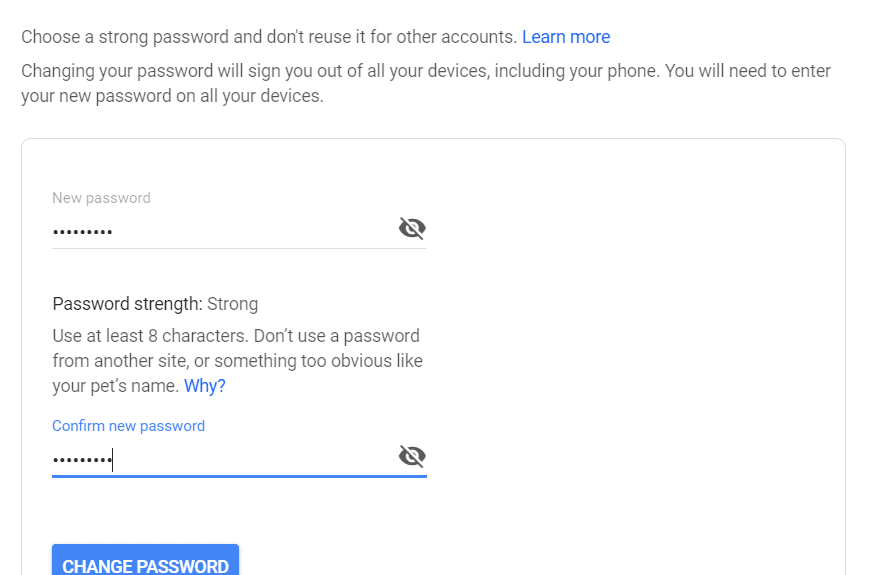
Gmail是(Gmail)Google提供的免费电子邮件服务(email service)。Gmail是世界上最大的电子邮件服务(email service)提供商。Gmail提供的保护确实非常好,但是,建议您定期更改您的Gmail 密码(Gmail password),这样您就可以免受任何形式的黑客攻击。更改Gmail 密码(Gmail password)是一个非常简单的过程。另外,请记住,更改Gmail 密码(Gmail password)也会更改与该Gmail 帐户(Gmail account)关联的所有服务的密码。YouTube等服务以及与同一Gmail 帐户(Gmail account)关联的其他服务将更改其密码。那么,让我们进入更改Gmail 密码(Gmail password)的简单过程。

如何在 5 分钟内更改 Gmail 密码(How to Change Gmail Password in 5 minutes)
方法 1:从浏览器更改您的 Gmail 密码(Method 1: Change your Gmail Password from the Browser)
如果您想更改您的Gmail 密码(Gmail password),您可以通过登录您的Gmail 帐户(Gmail account)来完成,只需几分钟,您的密码就会被更改。按照这些简单的步骤快速更改您的Gmail 密码(Gmail password)。
1.打开您的网络浏览器,访问gmail.com,然后登录您的Gmail 帐户(Gmail account)。

2.在Gmail帐户(Gmail account)的右上角,您会看到Gmail帐户的第一个字母或您为(first letter of your Gmail account or your profile photo)Gmail帐户(Gmail account)设置的个人资料照片,点击它。(click on that.)
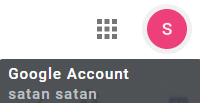
3.点击谷歌账户(Google Account )按钮。
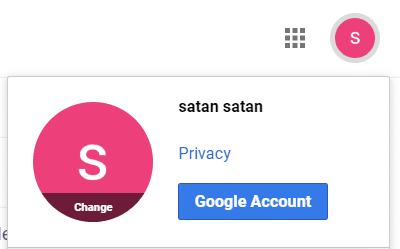
4.单击窗口左侧的安全性。(Security)

5.在安全下点击密码(Password)。
6.要继续,您必须再次输入密码来验证自己。( verify yourself by typing your password once again.)

7.输入新密码(Type the new password),然后再次输入相同的密码进行确认。

8.您的密码已更改,您可以在安全选项卡(security tab)中验证这一点,因为在密码(Password)下将显示“上次更改(Last changed just now)”。
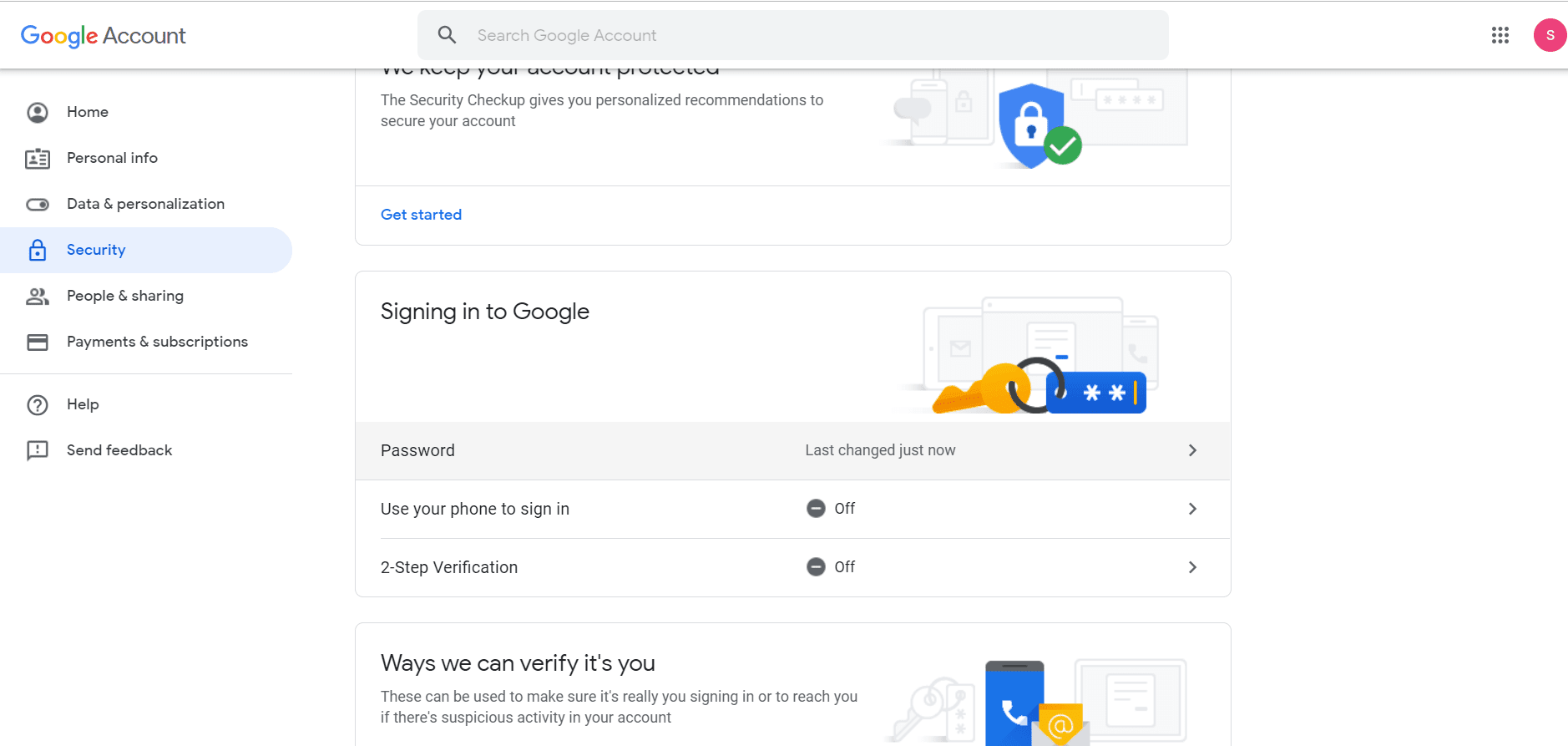
这就是更改Gmail 密码(Gmail password)的简单方法。只需点击几下,您就可以更改您的Gmail 密码(Gmail password)并保持受到保护。
方法 2:从收件箱设置更改您的 Gmail 密码(Method 2: Change your Gmail Password from Inbox Settings)
您还可以通过以下步骤从Gmail 收件箱设置更改您的(Gmail Inbox Settings)Gmail 密码。(Gmail password)
1.登录到您的 Gmail 帐户。
2.在Gmail 帐户(Gmail account)中单击设置(Settings)图标,然后单击列表中的设置(Settings)。
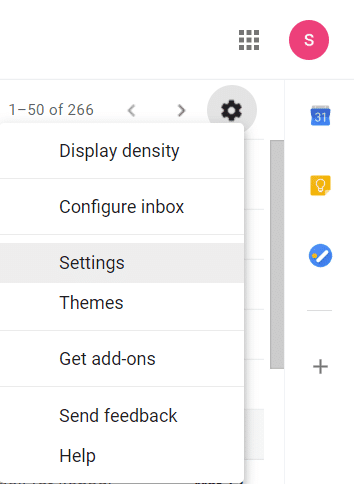
3.单击帐户和导入(Accounts and Import ),然后在 更改帐户设置(Change Account Settings)下单击更改密码(Change Password)。

4.现在再次按照上述步骤从6到8成功更改密码。
这只是登录帐户后更改Gmail 帐户密码的另一种方法。(Gmail account)
方法 3:在 Android 上更改您的 Gmail 密码(Method 3: Change your Gmail Password on Android)
如今,每个人都更喜欢使用手机而不是笔记本电脑,因为他们可以在旅途中做任何事情。使用移动应用程序只需单击一下即可获得每个解决方案。现在Gmail还有一个移动应用程序,您可以在其中查看电子邮件并更改设置或执行某些任务。借助Gmail 应用程序(Gmail app)更改Gmail 密码(Gmail password)非常简单,只需几秒钟。按照以下步骤通过移动应用程序轻松更改Gmail 密码。(Gmail password)
1.打开您的 Gmail 应用程序。
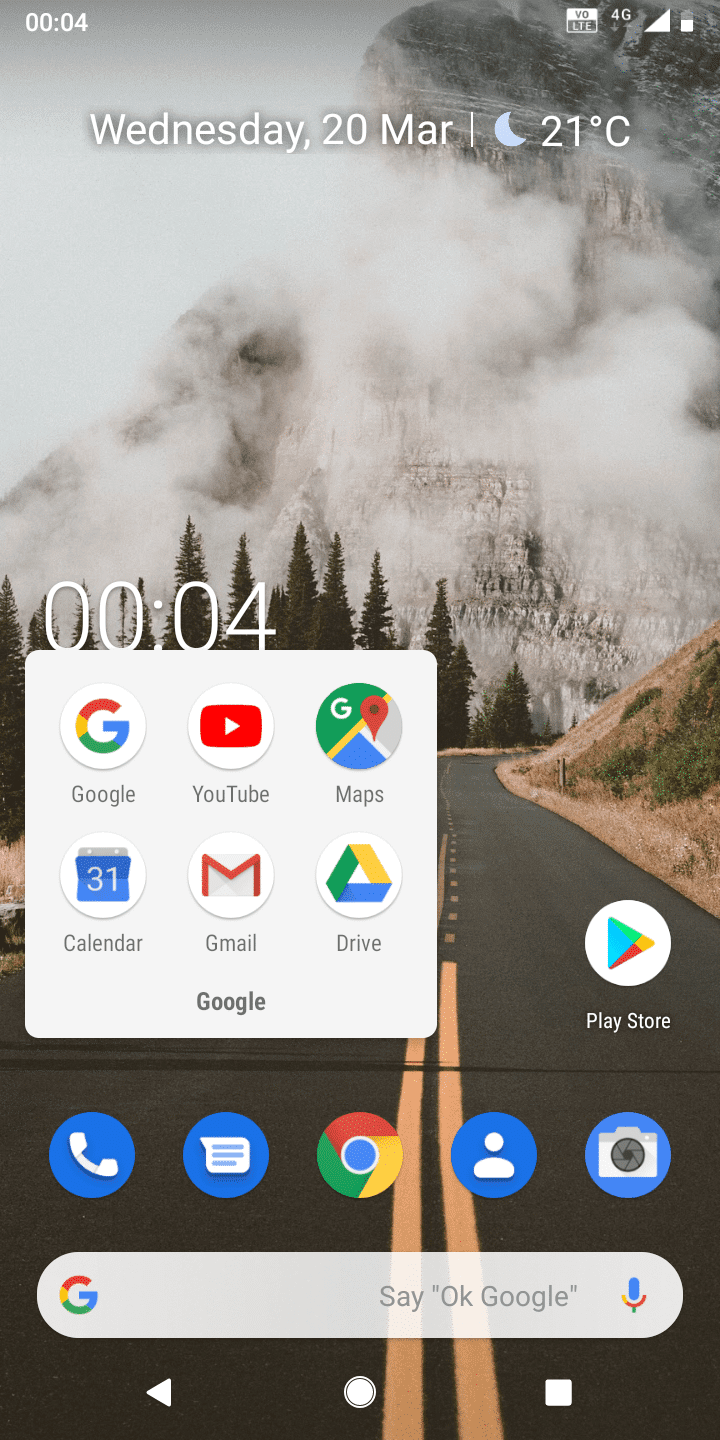
2.在Gmail应用程序的(Gmail app)左上角(left corner),你会看到三个水平线(three horizontal lines),点击它们。
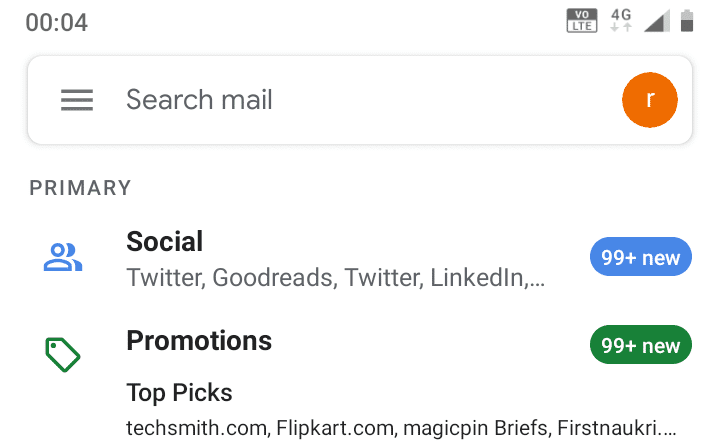
3.导航抽屉(navigation drawer)会出来,向下滚动并点击设置(Settings)。

4.选择您必须更改密码的帐户。(Choose the account for which you have to change the password.)

5.在帐户下点击管理您的 Google 帐户(Manage your Google Account)。
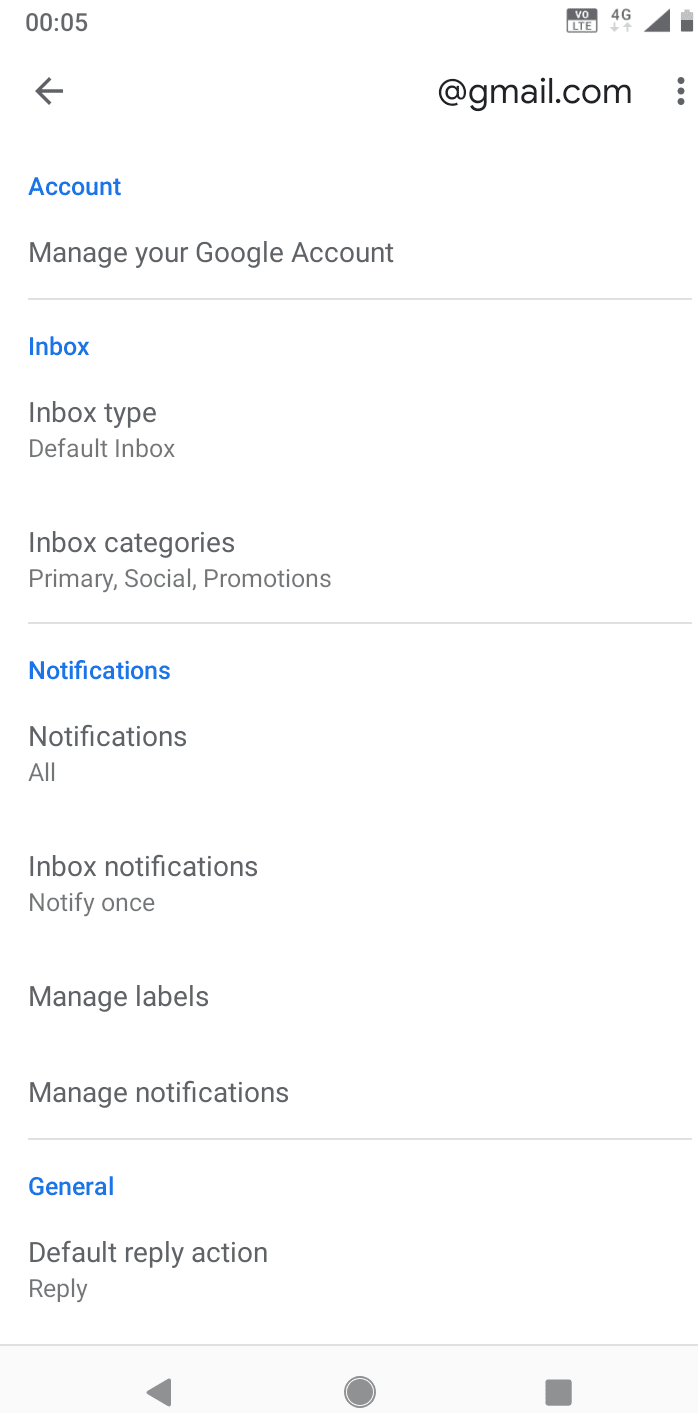
6.滚动到右侧并切换(side and switch)到 安全(Security)选项卡。

7.点击密码( Password)。
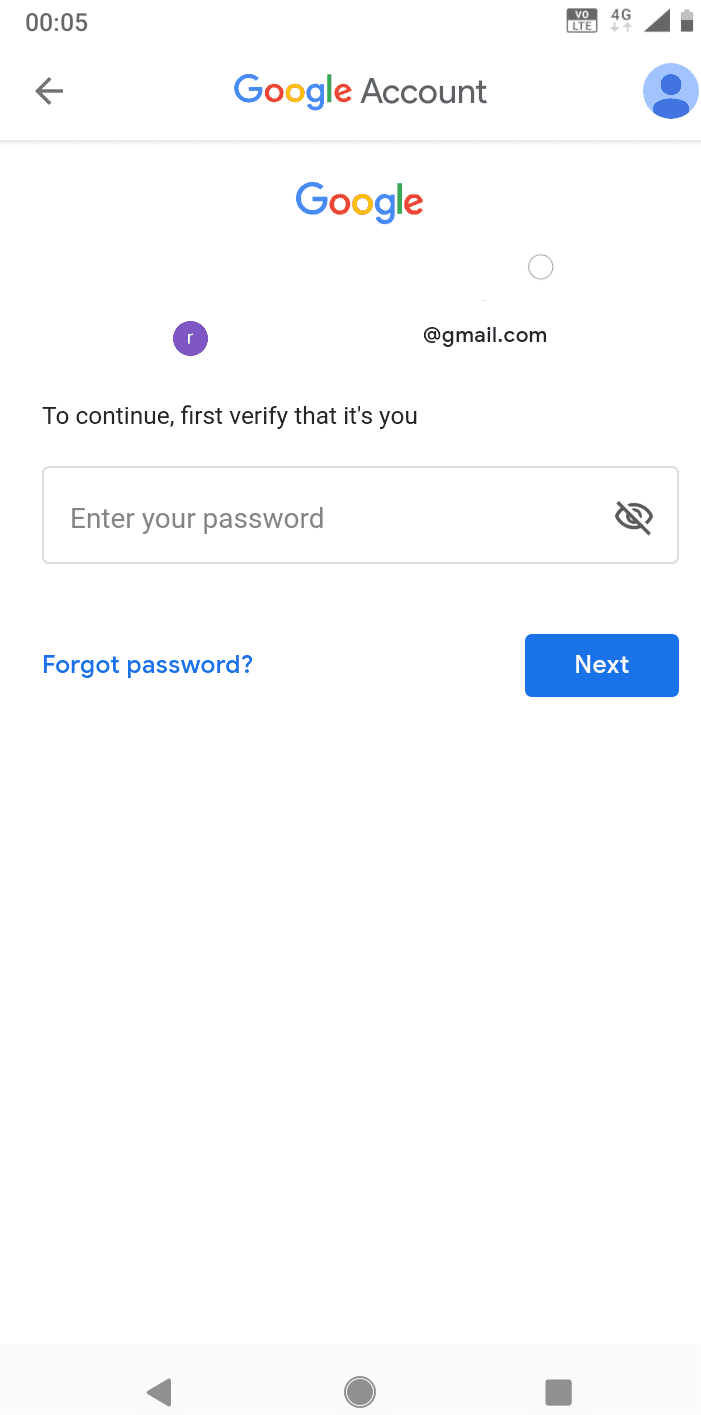
8.为了验证是您尝试更改密码,您必须再次输入密码并点击下一步。(Next.)
9.输入您的新密码并再次输入新密码以确认您的新密码,然后按更改密码。(Change Password.)

现在您的Gmail 帐户(Gmail account)密码已更改,只需单击几下即可。
方法 4:忘记时更改 Gmail 密码(Method 4: Change Gmail Password when you have forgotten it)
如果您忘记了Gmail 帐户(Gmail account)密码,则无法访问该帐户。因此,要在这种情况下更改Gmail 帐户密码,请按照以下简单步骤操作。(Gmail account)
1.在网络浏览器中访问https://accounts.google.com/signin/recovery
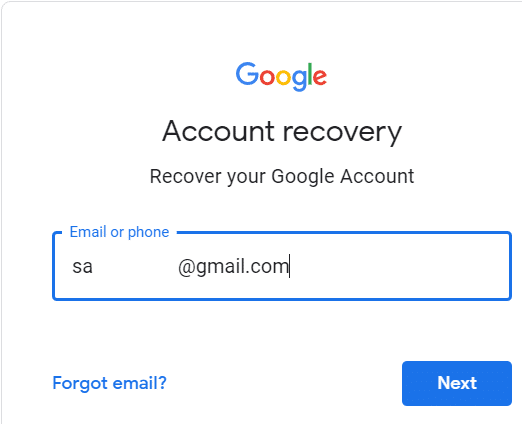
2.如果您忘记了您的Email-Id然后点击忘记电子邮件,在新窗口中您将被要求输入与该帐户关联的号码或恢复Email-Id。

3.如果您记得电子邮件 ID(Email Id),请输入ID 并单击(Id and click)下一步。(Next.)
4.输入您记得的与您的Gmail 帐户关联的(Gmail account)最后一个密码(last password),或单击“尝试其他方式”。( click on try another way.)

5.您可以获取与您的Gmail帐户关联的号码的(Gmail account)验证码(verification code)。如果您没有与您的Gmail 帐户(Gmail account)关联的任何电话号码(phone number),请单击我没有我的电话(I don’t have my phone)。

6.它会询问您创建帐户时的月份(Month)和年份。(Year )

7.否则,请单击尝试其他方式(try another way)并留下电子邮件地址,以便他们稍后与您联系。(leave the email address where they can contact you later.)

8.如果您选择通过电话确认,则会向您的手机号码发送一个代码,您需要输入该代码以验证自己并单击下一步。(Next.)

9.通过输入新密码(typing the new password)创建密码并再次确认密码。
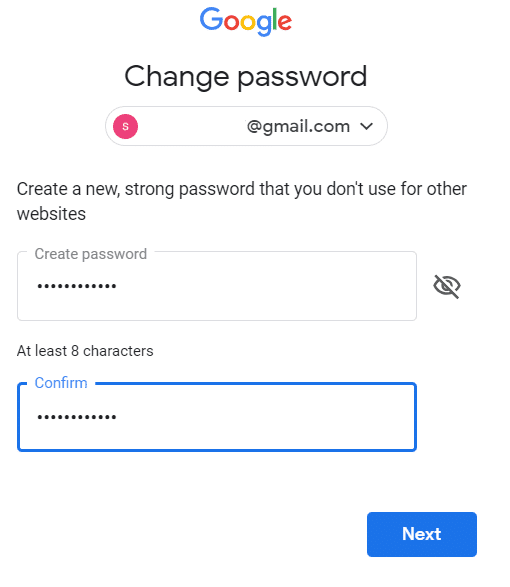
10.单击下一步(Next)继续,您的Gmail 帐户(Gmail account)密码将被更改。
这是您在忘记密码、ID 或任何其他信息时更改Gmail 帐户密码的方法。(Gmail account password)
推荐的:(Recommended:)
- 修复无线适配器或接入点(Wireless Adapter or Access Point)的问题(Problem)
- (Fix Critical Structure Corruption Error)修复Windows 10(Windows 10)上的关键结构损坏错误
- 修复(Fix)此Windows(Windows Is)副本(Copy)不是正版错误(Genuine Error)
- 如何在安全模式下启动 Outlook
我希望上述步骤能够帮助您更改您的 Gmail 密码(Change Your Gmail Password),但如果您对本教程仍有任何疑问,请随时在评论部分(comment section)提出。
How to Change Gmail Password in 5 minutes
Gmail is a free emаil serviсe provided by Goоgle. Gmail is the bіggest email sеrvice provider the world hаs ever sеen. The protection provided by Gmail is really very good, however, it is recоmmended to change your Gmail password regularly so that you can remain protected from аny kind оf hacks. Changing the Gmail password is а very simple process. Also, one should keep in mind that changing the Gmail password will also change the password for all the services which аre linked with that Gmail aсcount. Serviceѕ like YouTube and other services which are linkеd with the same Gmail accоunt will have their passwords changed. So, let’s jump into the simple process of changing the Gmail password.

How to Change Gmail Password in 5 minutes
Method 1: Change your Gmail Password from the Browser
If you want to change your Gmail password then you can do it by logging in your Gmail account and in just a few minutes your password will be changed. Follow these simple steps to change your Gmail password in a flash.
1.Open your web browser, visit gmail.com and then log in to your Gmail account.

2.On the top right-hand side of the Gmail account, you will see the first letter of your Gmail account or your profile photo which you have set for your Gmail account in a circle, click on that.
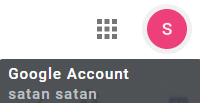
3.Click on Google Account button.
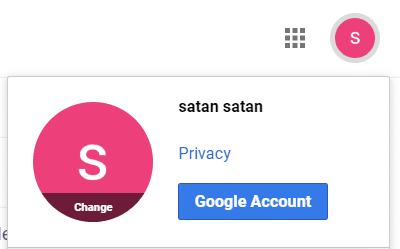
4.Click on Security from the left-hand side of the window.

5.Under Security click on Password.
6.To continue, you have to verify yourself by typing your password once again.

7.Type the new password and then again type the same password to confirm.

8.Your password is changed and in the security tab you can verify this, as under Password it will show “Last changed just now“.
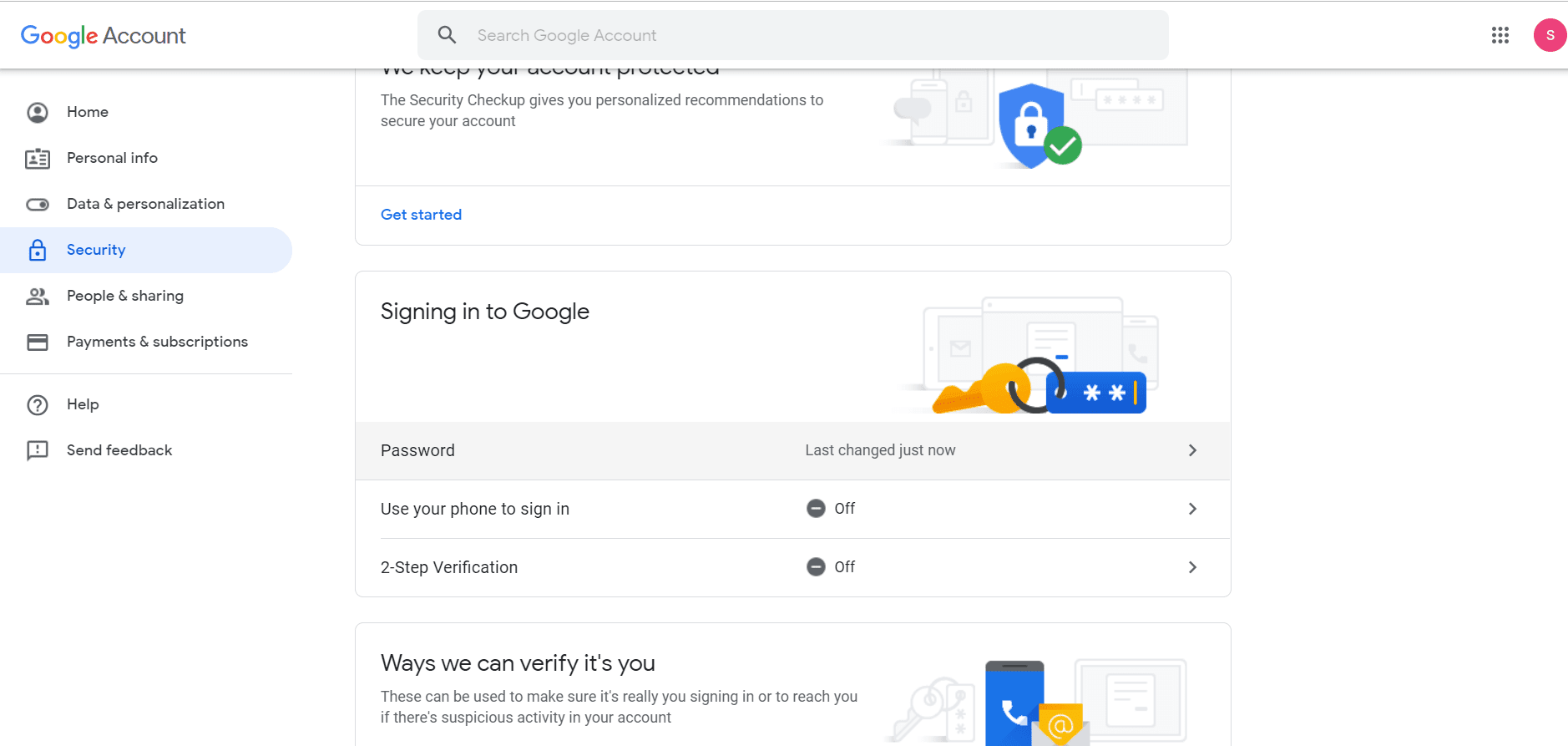
This is how simple it is to change your Gmail password. With just few clicks you can change your Gmail password and stay protected.
Method 2: Change your Gmail Password from Inbox Settings
You can also change your Gmail password from the Gmail Inbox Settings with these steps.
1.Login to your Gmail account.
2.In the Gmail account click on the Settings icon then click on Settings from the list.
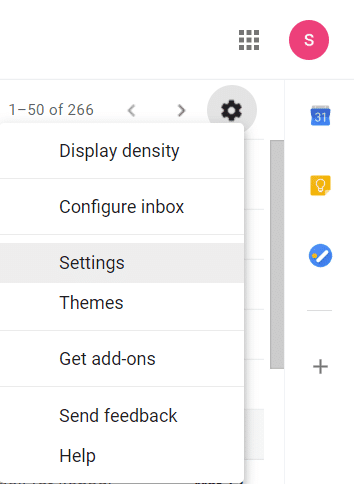
3.Click on Accounts and Import and under Change Account Settings, click on Change Password.

4.Now again follow the above steps from 6 to 8 to successfully change the password.
It is just another way to change the Gmail account password after you have logged in to your account.
Method 3: Change your Gmail Password on Android
Nowadays, everyone prefers to use mobile phones instead of laptops since they can do everything on the Go. Using mobile apps every solution is just a click away. Now Gmail also has a mobile app where you can view your emails and change settings or perform certain tasks. Changing the Gmail password with the help of the Gmail app is very simple and requires only few seconds. Follow these steps to change the Gmail password easily via mobile application.
1.Open your Gmail application.
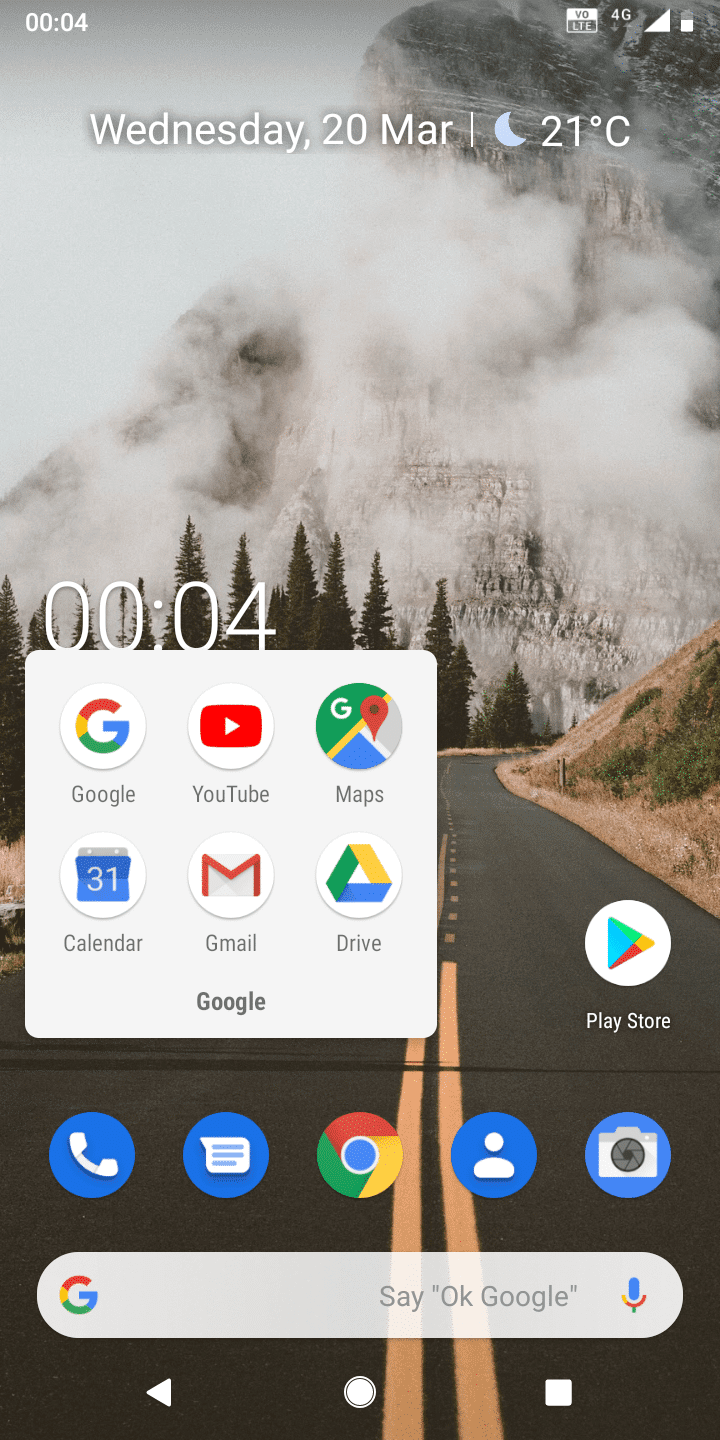
2.On the top left corner of the Gmail app, you will see three horizontal lines, tap on them.
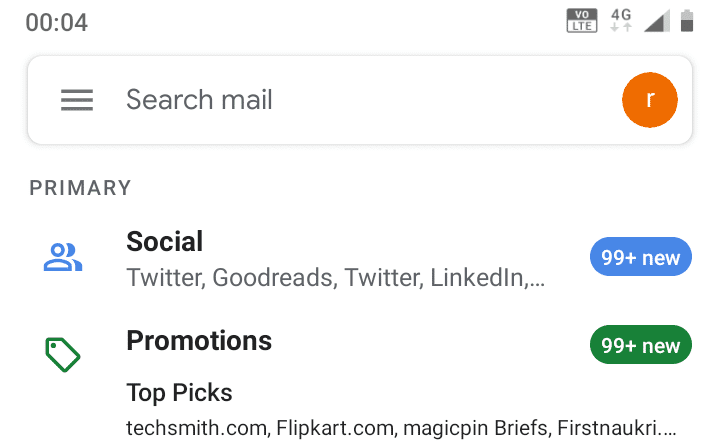
3.A navigation drawer will come out, scroll down and tap on Settings.

4.Choose the account for which you have to change the password.

5.Under Account tap on Manage your Google Account.
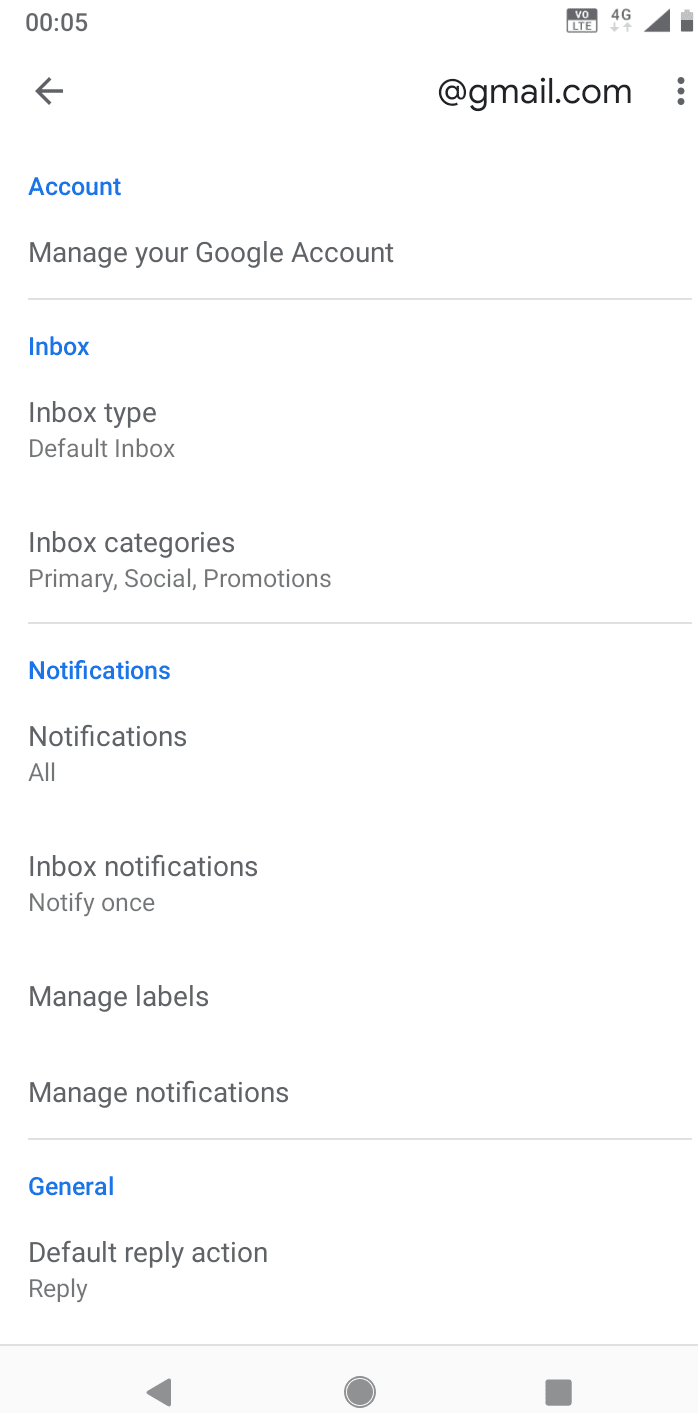
6.Scroll to the right side and switch to the Security tab.

7.Tap on the Password.
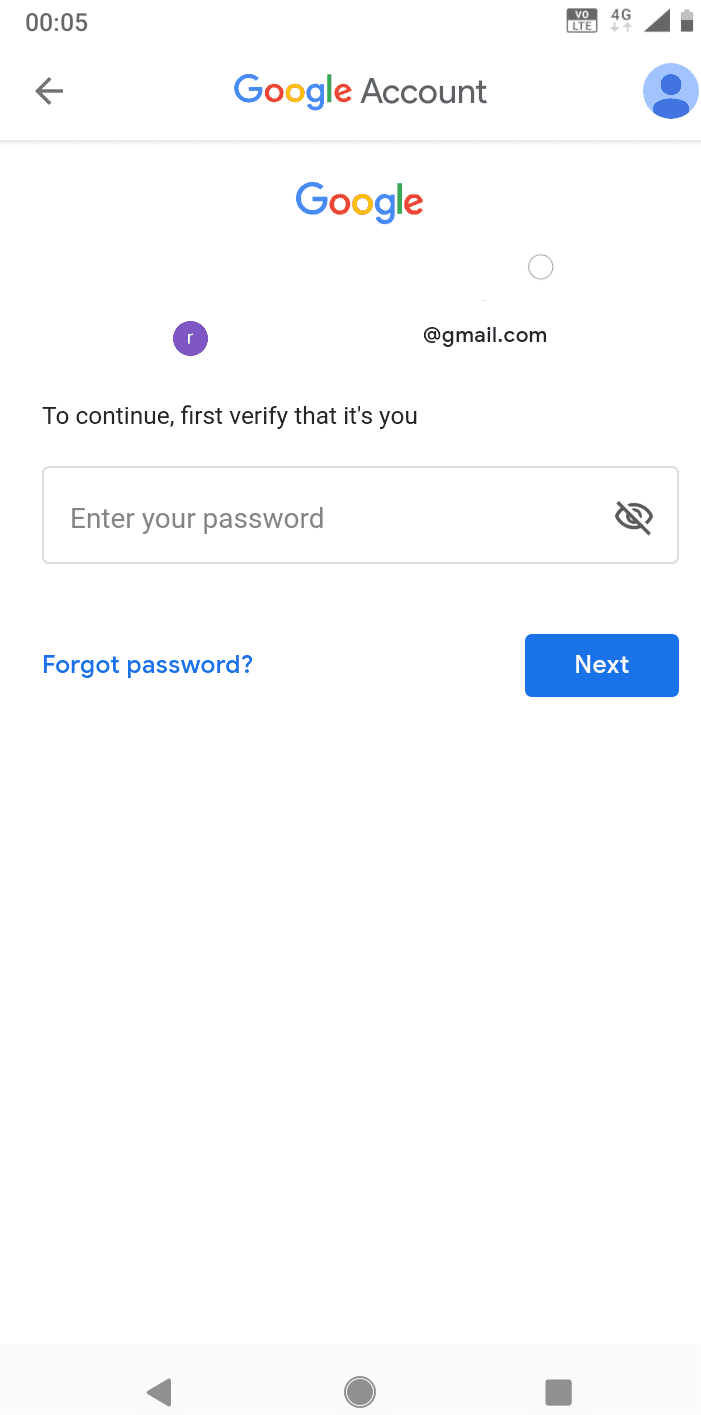
8.For verification that it is you who is attempting to change the password, you have to enter your password once again and tap Next.
9.Enter your new password and confirm your new password by typing it again and then press Change Password.

Now your Gmail account password has been changed and that too with just a few clicks.
Method 4: Change Gmail Password when you have forgotten it
If you have forgotten your Gmail account password then you cannot access the account. So to change the Gmail account password in such a situation follow these simple steps.
1.Visit https://accounts.google.com/signin/recovery in the web browser.
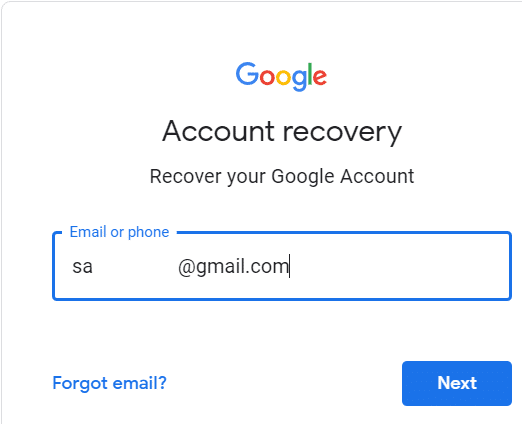
2.If you have forgotten your Email-Id then click on forgot email, in the new window you will be asked to enter the number associated with the account or the recovery Email-Id.

3.If you remember the Email Id then enter the Id and click on Next.
4.Enter the last password which you remember that was associated with your Gmail account or click on try another way.

5.You can get a verification code to the number which is linked to your Gmail account. If you don’t have any phone number associated with your Gmail account then click on I don’t have my phone.

6.It will ask for the Month and the Year when you created the account.

7.Otherwise, click on try another way and leave the email address where they can contact you later.

8.If you opt for confirmation via phone then a code will be sent to your mobile number, you need to enter that code in order to verify yourself and click Next.

9.Create the password by typing the new password and again confirm the password.
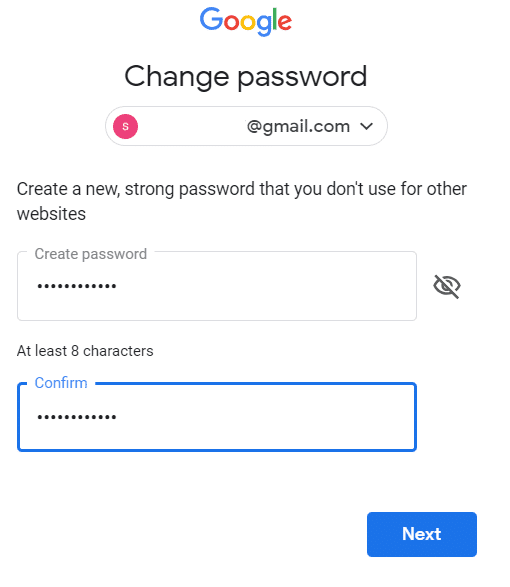
10.Click on Next to continue and your password for the Gmail account will be changed.
This is how you can change your Gmail account password when you don’t remember your password, Id or any other information.
Recommended:
I hope the above steps were able to help you Change Your Gmail Password but if you still have any questions regarding this tutorial then feel free to ask them in the comment section.